اگر ایمیل های زیادی دریافت می کنید، ممکن است نخواهید وقت خود را با کلیک کردن و باز کردن هر یک از آنها تلف کنید. در عوض، ممکن است دوست داشته باشید به سادگی یک قطعه کوتاه از متن را بخوانید تا به راحتی بیشتر به اصل هر ایمیل برسید. پیش نمایش پیامها در Outlook به این امر کمک میکند، و اگر از نوع «کلاسیک» Outlook برای دسکتاپ یا در وب استفاده میکنید، میتوانید پیش نمایش پیام ها را بهعنوان بزرگتر یا کوچکتر پیکربندی کنید. این راهنما از سلام دنیا نحوه تنظیم تعداد خطوط پیش نمایش متن پیام در اوت لوک Outlook را نشان می دهد.
نکات سریع
- میتوانید میزان متن پیشنمایش ایمیلهای خود را در Outlook کنترل کنید.
- بیشترین مقدار سه خط اول متن است.
- این گزینه فقط در نسخه "کلاسیک" Outlook موجود است، نه نسخه "جدید".
حتما بخوانید: شخصی سازی و بهبود رابط اوت لوک (Outlook)
نحوه تنظیم طول پیش نمایش پیام در Outlook
ابتدا مطمئن شوید که از نسخه "کلاسیک" Outlook استفاده می کنید، زیرا در حال حاضر این تنها نسخه ای است که از ویژگی کنترل طول پیش نمایش پیام ها پشتیبانی می کند. در نسخه "جدید"، این ویژگی حذف شده است. هنگامی که در نسخه مناسب هستید، این مراحل را دنبال کنید:
مرحله 1. Outlook را باز کنید و به تب "View" بروید.
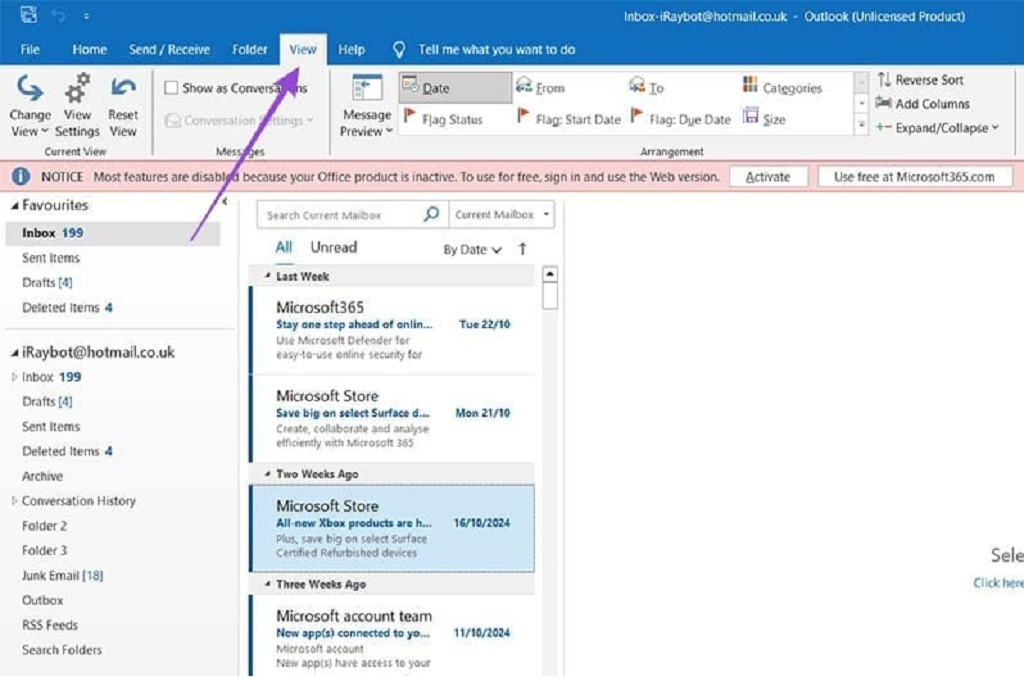
مرحله 2. به دنبال دکمه با عنوان "MESSAGE PREVIEW" بگردید و روی آن کلیک کنید. یک منوی کشویی با چهار گزینه ظاهر می شود.هر کدام را که می خواهید برای تنظیم طول پیش نمایش پیام خود در Outlook انتخاب کنید.
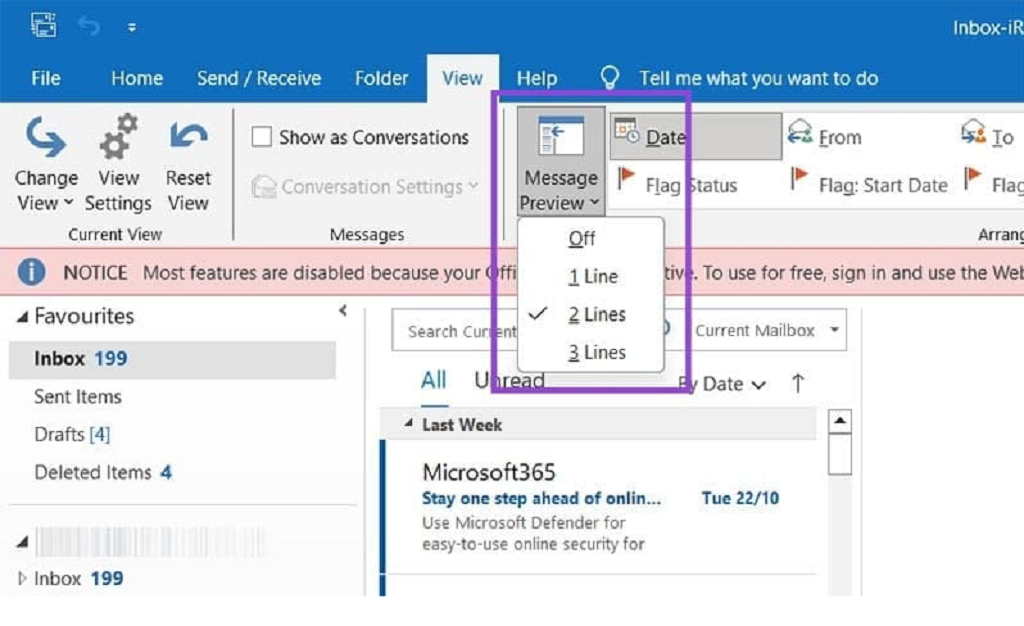
اگر از نسخه جدید Outlook استفاده می کنید چه؟
اگر به جای «کلاسیک» از نسخه «جدید» استفاده میکنید، نمیتوانید پیشنمایش پیامها را در Outlook روی تعداد خطوط مختلف تنظیم کنید. با این حال، شما همچنان سطح مشخصی از کنترل را بر پیش نمایش ها خواهید داشت – می توانید آنها را روشن یا خاموش کنید.
حتما بخوانید: بهترین نرم افزار بازیابی و ریکاوری ایمیل برای اوت لوک
مرحله 1 . Outlook را باز کنید و روی تب "View" کلیک کنید.
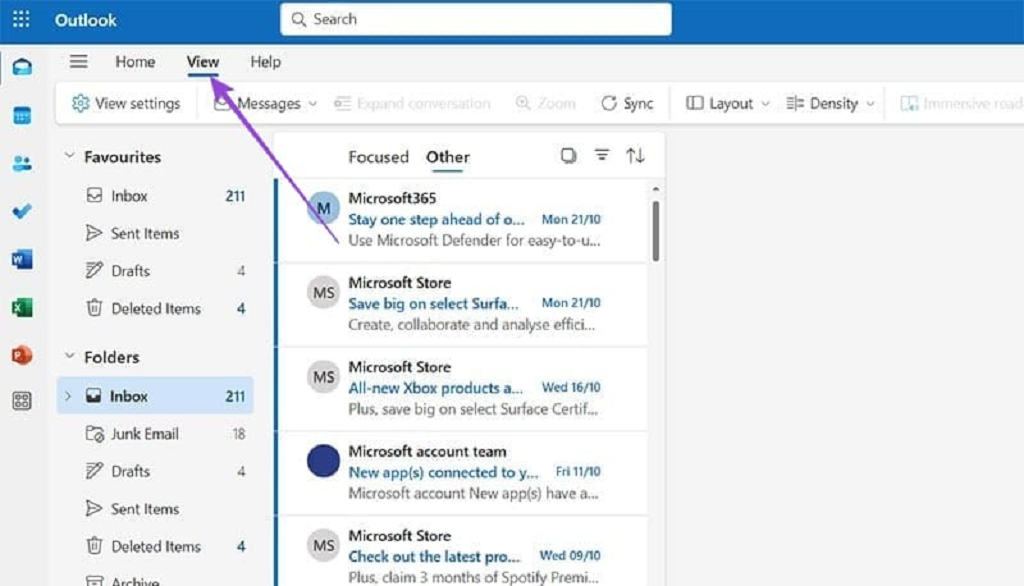
مرحله 2. روی "View Settings" کلیک کنید و لیست را به پایین اسکرول کنید تا قسمتی با عنوان "MESSAGE PREVIEW TEXT" را مشاهده کنید. سپس میتوانید پیشنمایشهای پیام در Outlook را با کلیک روی دایره های مربوطه روشن یا خاموش کنید.
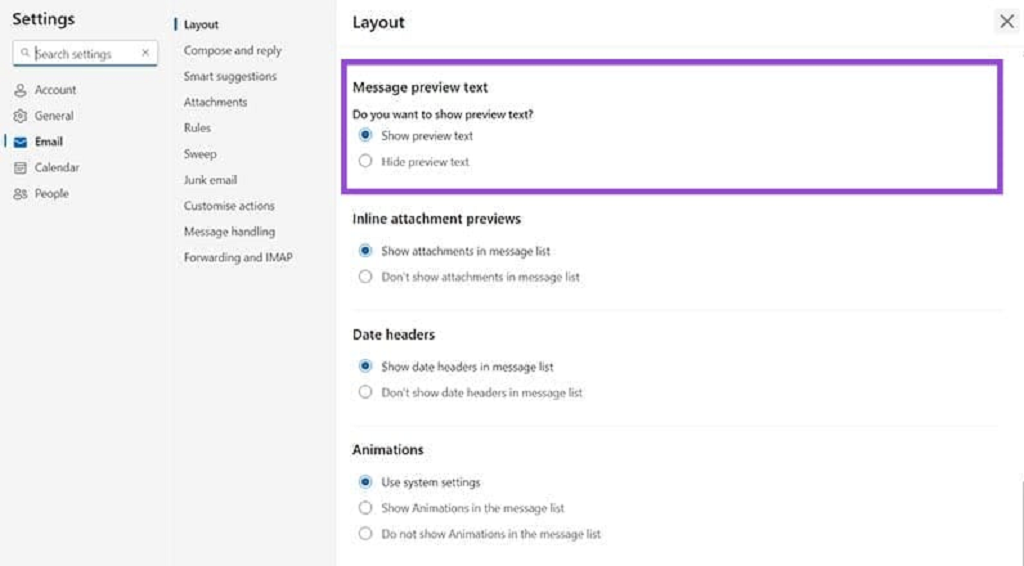
سخن آخر
گسترش پیش نمایش پیام های خود در Outlook به گونه ای که شامل دو یا سه خط متن باشد، چندین مزیت دارد. اول، و واضحتر از همه، به شما این امکان را میدهد که صندوق ورودی خود را اسکن کنید و بدون نیاز به باز کردن آن، ایدهای در مورد موضوع هر پیام دریافت کنید. اگر صندوق ورودی و ایمیل های دریافتی زیادی به طور منظم داشته باشید، این ایده آل است.
همچنین اگر کسی که با شما تماس می گیرد هشدارهایی داشته باشد که هنگام باز کردن و خواندن پیام آنها به او اطلاع می دهد مفید است. اگر نمیخواهید آن هشدارها را فعال کنید، میتوانید پیشنمایشهای پیام را در Outlook روی سه خط تنظیم کنید و شروع پیام را بدون اطلاع فرستنده بخوانید.با این حال، چند نقطه ضعف نیز وجود دارد. واضحترین مورد این است که داشتن پیشنمایش پیامهای طولانیتر در Outlook میتواند صندوق ورودی شما را کمی به هم ریخته نشان دهد. پیشنمایشهای طولانیتر پیام، فضای بیشتری را اشغال میکند، که پیامهای قدیمیتر را به پایینتر از صفحه میبرد، بنابراین برای دیدن آخرین پیامهایتان مجبور خواهید بود بیشتر به پایین بروید. این فقط یک ناراحتی جزئی است اما هنوز هم ارزش توجه دارد.
مقالات مرتبط:
استفاده از کارت ویزیت مجازی در اوت لوک
روش دیلیت حساب ایمیل مایکروسافت در گوشی و ویندوز

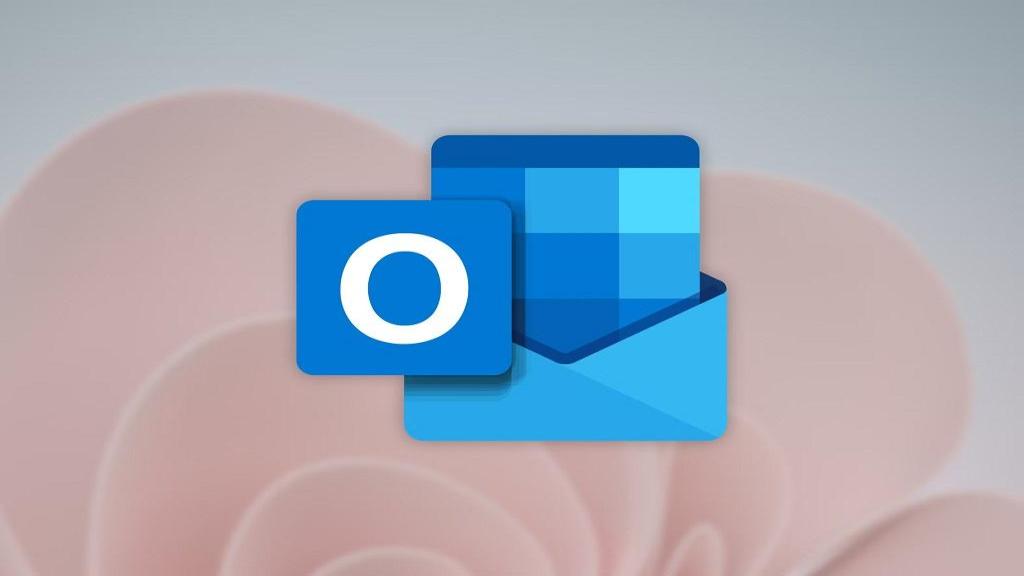
دیدگاه ها